Para crear una dimensión lineal seleccionando una línea, arco o círculo:
- Haga clic en la pestaña de Anotación > panel de Dimensión > Automático.
Se despliega la barra de herramientas de Dimensión. Se puede utilizar para modificar los atributos de las dimensiones nuevas, como el texto de anotación.
- Seleccione una línea, un arco o un círculo.
Evite hacer clic en un punto clave del objeto seleccionado. Si hace clic en un punto clave accidentalmente, PowerShape entiende que desea crear una dimensión automática entre las dos posiciones y visualiza una línea elástica desde la posición hasta el cursor. Para continuar, vuelva a comenzar en el paso 1.
Nota: Los puntos medios no se consideran puntos clave. - Mueva el cursor y haga clic para especificar la posición de la anotación y añadir la dimensión.
- En una línea, se crea una dirección vertical u horizontal, dependiendo del sitio en el que introduce la posición de anotación. A medida que desplaza el ratón, se van visualizando las dimensiones horizontales y verticales posibles.
Dimensión horizontal:

Dimensión vertical:
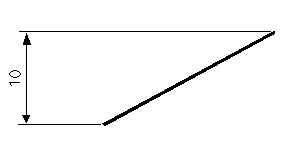 Consejo: Para utilizar la dimensión real de la línea, haga clic en el botón de Dimensión paralela de la
Consejo: Para utilizar la dimensión real de la línea, haga clic en el botón de Dimensión paralela de la barra de herramientas de Dimensión.
barra de herramientas de Dimensión.
- En un arco, se crea la dimensión del radio.
La posición de anotación determina dónde se dibuja el texto de dimensión:
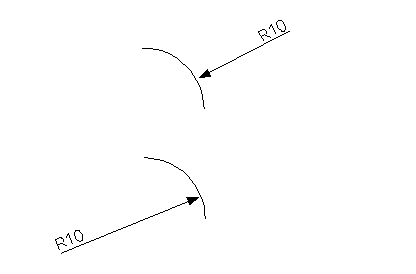
- En un círculo, se crea la dimensión del diámetro.
La posición de anotación determina si el texto se dibuja dentro o fuera del círculo:
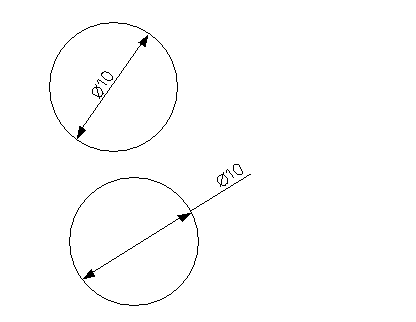
- En una línea, se crea una dirección vertical u horizontal, dependiendo del sitio en el que introduce la posición de anotación. A medida que desplaza el ratón, se van visualizando las dimensiones horizontales y verticales posibles.